Sådan gendannes indbygget macOS stavekontrol efter grammatisk deaktivering
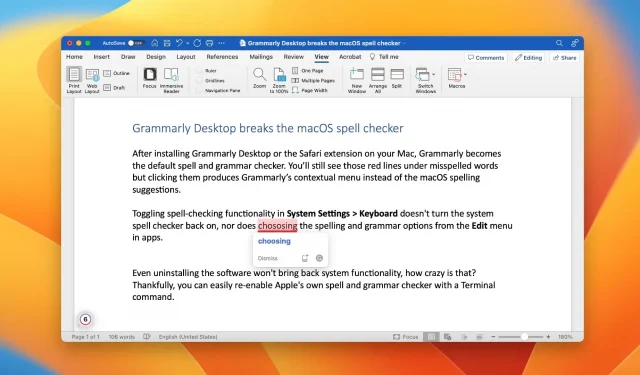
Har Grammarly til Mac deaktiveret den understregning, som macOS sætter under fejlstavede ord? Hvis ja, kan vi hjælpe dig med at gendanne din Macs indbyggede stave- og grammatikkontrol!
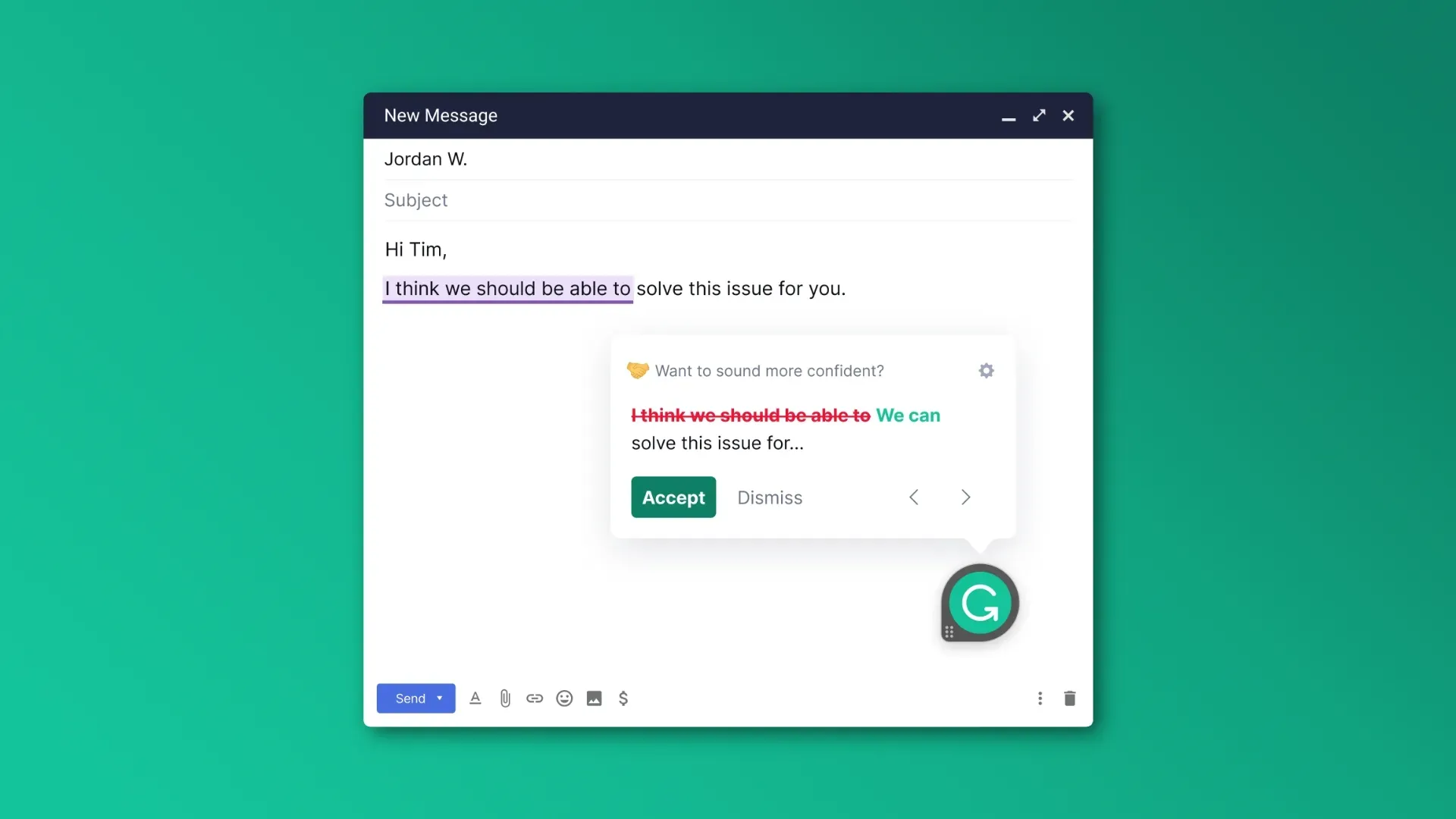
Grammatik kan i høj grad forbedre din skrivning ved at hjælpe dig med at fjerne grammatiske fejl, tastefejl, stavefejl og lignende. Installation af Grammarly på din Mac deaktiverer dog den kontinuerlige stavekontrol, som macOS udfører som standard.
Grammarly beder ikke engang om din tilladelse til at deaktivere standard stavekontrol til fordel for sin egen. Du indser pludselig, at efter installation af Grammarly virker den indbyggede stavekontrol i macOS ikke længere i apps som Mail, Safari og Notes.
Endnu værre, sletning af Grammarly gendanner ikke standardfunktionaliteten. I denne vejledning viser vi dig, hvordan du globalt aktiverer den indbyggede stave- og grammatikkontrol i macOS.
Sådan gendanner du macOS stavekontrol efter Grammarly har deaktiveret det
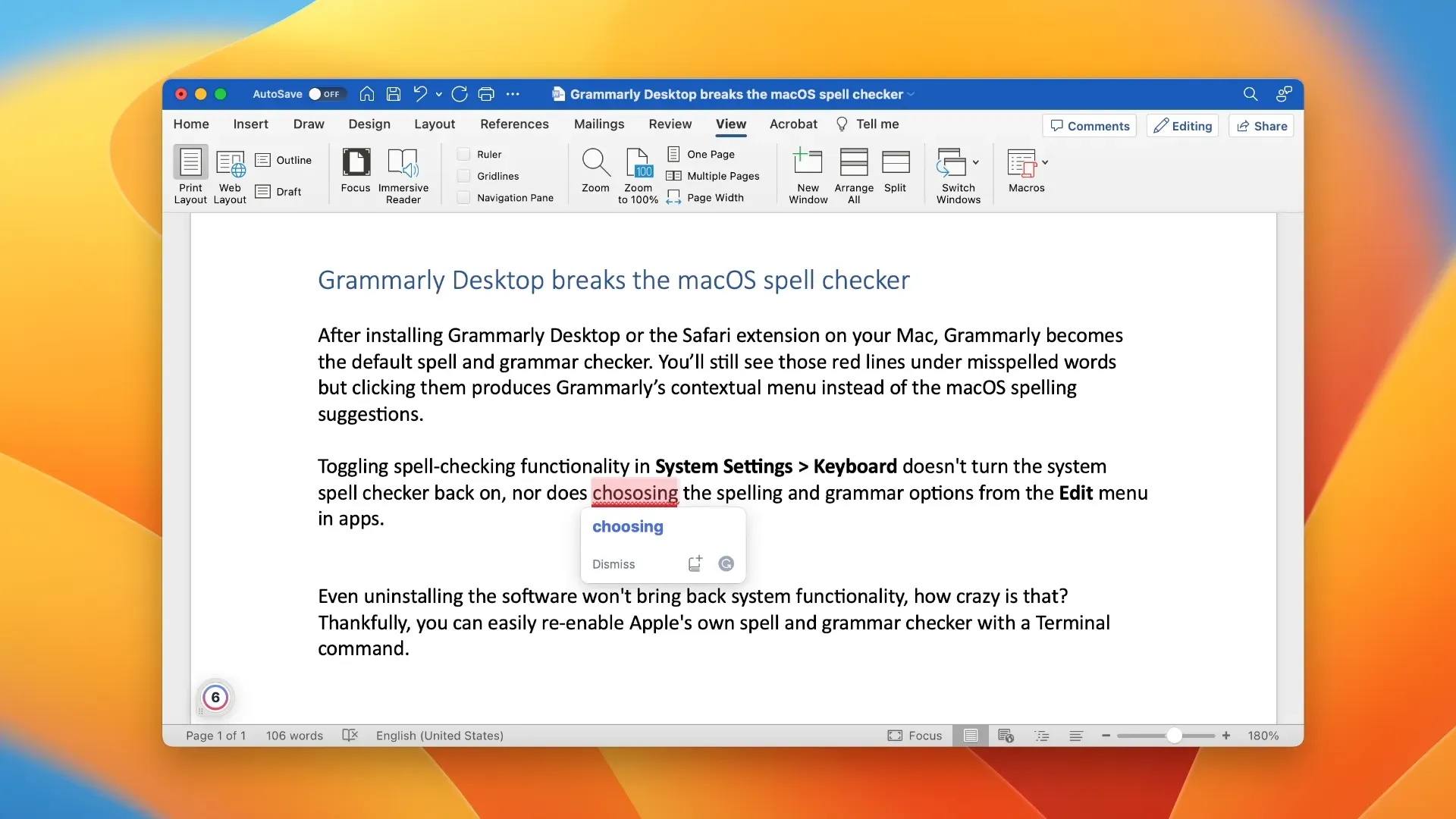
Du skal køre en speciel terminalkommando, der beder din Mac om at bruge macOS’s indbyggede stavekontrol i stedet for Grammarly.
- Start Terminal-applikationen fra mappen /Applications/Utilities/.
- Indsæt følgende kommando i terminalen, og tryk derefter på Enter:
значения по умолчанию write -g NSAllowContinuousSpellChecking -bool true
- Genstart din computer.
Standard macOS stavekontrol skulle nu fungere.
Grammatik og stavekontrol er tilgængelig i dokumentapplikationer som Microsoft Word eller TextEdit, onlineformularer og stort set hvor som helst du kan skrive.
Kontroller stavning og grammatik i macOS
Som standard kontrollerer og retter macOS automatisk stavefejl, mens du skriver e-mails, beskeder, dokumenter og mere. For at deaktivere automatisk stavekontrol i hele systemet skal du gå til Systemindstillinger > Tastatur, klikke på knappen Skift ved siden af ”Indtastning” til højre, deaktivere “Automatisk stavekorrektion” og klikke på “Udfør”.
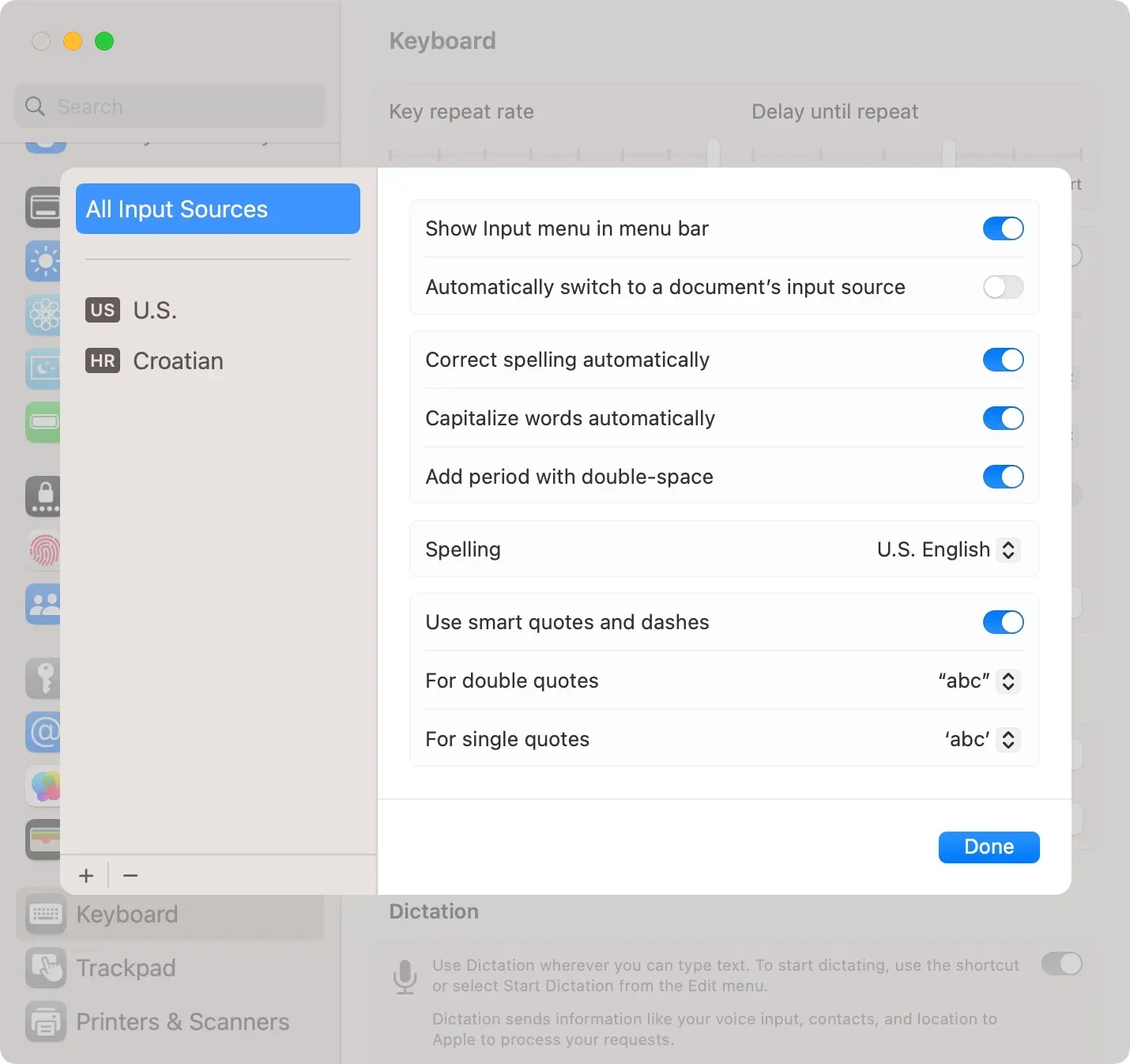
Hvis du har slået kontinuerlig stavekontrol fra, kan du manuelt starte stave- og grammatikkontrol til enhver tid ved at klikke på menuen Rediger i appen, derefter vælge Stavekontrol og vælge den ønskede indstilling.
Du kan også deaktivere automatisk stavekontrol og grammatikkorrektion for et specifikt program. For at gøre dette skal du starte nævnte applikation og klikke på menuen Rediger og derefter vælge Stavekontrol > Automatisk stavekorrektion.
Hvorfor Grammarly ikke er en god macOS-borger
Grammarly er en nyttig skriveassistent, der hjælper dig med at rette stavning, grammatik, tastefejl, tegnsætning og mere. Det gør det også nemt at tilpasse stilen og tonen i din skrivning og opdage plagiat.
Men som en cloud-tjeneste tilbyder Grammarly ikke offline funktioner. Din skrivning synkroniseres konstant med Grammarly-skyen, som analyserer alle dine tastetryk og tekst, der er skrevet indtil nu, for at foreslå stave- og grammatikforslag skræddersyet til din skrivestil uden at være afhængig af din Macs processor.
Men sådanne projekter kan være problematiske fra et brugervenligt synspunkt, da macOS-klienten indlæser indhold efter hvert tastetryk. Dette introducerer en lille forsinkelse, på grund af hvilken nogle tastetryk ikke registreres. Problemet er mere mærkbart, hvis du er en hurtig maskinskriver, og din Mac ikke er den nyeste og bedste.
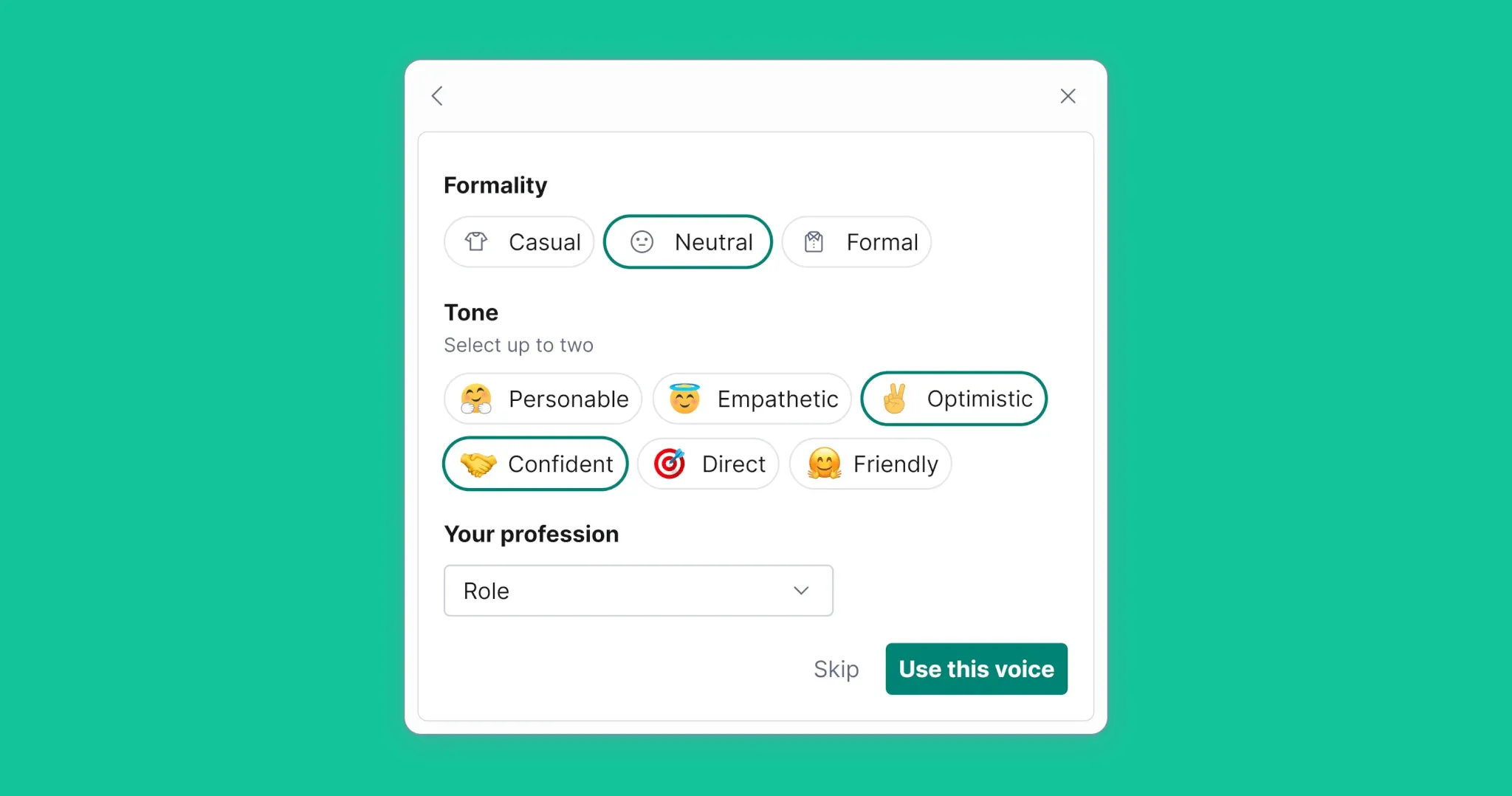
Selv flytning af tekstblokke bliver et problem i dokumenter på 1.000 eller flere ord. Af disse grunde inkluderer jeg kun Grammarly for at rette tastefejl og grammatiske fejl i det sidste trin af min redigeringsproces.
Som nævnt genaktiverer deaktivering eller afslutning af Grammarly ikke macOS stavekontrol. Jeg havde svært ved at tro, at fjernelse af Grammarly Desktop og dets Safari-udvidelse ikke aktiverede systemets stavekontrol. Derudover er Grammarly i konflikt med andre systemfunktioner, såsom automatisk brug af store bogstaver i ord.
Sådan skal en god macOS-borger ikke opføre sig!
Det er Grammarly selvfølgelig godt klar over, men ønsker tydeligvis ikke at gøre noget ved det. Hvis du er irriteret over en sådan skødesløs, skødesløs og respektløs opførsel, så kontakt venligst Grammarly-udviklerne og lad dem vide, hvad du mener!



Skriv et svar